
Заглавная страница Избранные статьи Случайная статья Познавательные статьи Новые добавления Обратная связь КАТЕГОРИИ: ТОП 10 на сайте Приготовление дезинфицирующих растворов различной концентрацииТехника нижней прямой подачи мяча. Франко-прусская война (причины и последствия) Организация работы процедурного кабинета Смысловое и механическое запоминание, их место и роль в усвоении знаний Коммуникативные барьеры и пути их преодоления Обработка изделий медицинского назначения многократного применения Образцы текста публицистического стиля Четыре типа изменения баланса Задачи с ответами для Всероссийской олимпиады по праву 
Мы поможем в написании ваших работ! ЗНАЕТЕ ЛИ ВЫ?
Влияние общества на человека
Приготовление дезинфицирующих растворов различной концентрации Практические работы по географии для 6 класса Организация работы процедурного кабинета Изменения в неживой природе осенью Уборка процедурного кабинета Сольфеджио. Все правила по сольфеджио Балочные системы. Определение реакций опор и моментов защемления |
Додавання нового перетину проводу ⇐ ПредыдущаяСтр 5 из 5
• Введіть перетин проводу в поле під списком перетинів. (Наприклад, 3х0.5 кв.мм) • Введіть еквівалентний перетин в поле "Еквівалентний перетин" - перетин еквівалентного одножильного проводу. (Наприклад, перетину 3х0.5 кв.мм відповідає еквівалентний перетин 1,5) • Натисніть кнопку "Додати". Видалення перетину проводу. • Вкажіть перетин проводу, що видаляється. • Натисніть на закладці кнопку "Видалити". Визначення порядку розташування перетинів проводів. • Виберіть перетин проводу, який потрібно перемістити. • За допомогою кнопок "Вгору" і "Вниз" перемістите його в потрібну позицію. Визначення використовуваних кольорів проводів. На закладці "Колір" визначається список використовуваних кольорів проводів. Додавання нового кольору проводу • Введіть колір проводу в поле під списком кольорів. • Натисніть кнопку "Додати". Видалення кольору проводу. • Вкажіть колір проводу, що видаляється. • Натисніть на закладці кнопку "Видалити". Визначення порядку розташування кольорів проводів. • Виберіть колір проводу, який потрібно перемістити. • За допомогою кнопок "Вгору" і "Вниз" перемістите його в потрібну позицію. Створення нового типу проводу. При завданні марки, перетину і кольору проводу в проекті зручно користуватися окремими списками марка, перетин і колір. Проте зрештою для замовлення використовується повна марка проводу. У цьому вікні створюється повна марка проводу з вказівкою його повного тексту замовлення. Окрім цього тут можна вказати і його геометричні характеристики. Програмне забезпечення перевіряє наявність такого проводу і повідомляє про це. • Виберіть марку, перетин і колір проводу в полях вище за кнопку "<< Додати". • Натисніть кнопку "<< Додати". • Введіть найменування дроту в поле "Найменування". • Відредагуйте позначення дроту в полі "Позначення". • Введіть позначення стандарту в поле "Стандарт". • Введіть весняний діаметр дроту в поле "Діаметр". • Введіть масу погонного метра дроту в поле «Маса пог. м». Зміна існуючого типу проводу. • Виберіть тип проводу, який потрібно змінити. • У полях "Марка", "Перетин" і "Колір" вкажіть його марку, перетин і колір.
• Натисніть кнопку "<<Змінити"
Видалення типу проводу. • Виберіть тип проводу, який потрібно видалити. • Натисніть кнопку "Видалити". Визначення порядку розташування типів проводів. • Виберіть тип проводу, який потрібно перемістити. • За допомогою кнопок "Вгору" і "Вниз" перемістите його в потрібну позицію.
Зміст протоколу 1. Найменування роботи. 2. Мета роботи. 3. Основні теоретичні відомості про бібліотеку проводів ELECTRICS. 4. Привести перелік відредагованих проводів. 5. Привести зображення створених проводів. 6. Висновки по роботі.
Контрольні питання 1. Для чого необхідна бібліотека проводів. 2. Які основні можливості бібліотеки проводів. 3. Які існують типи проводів. 4. Як створити новий провід. 5. Як видалити атрибути проводу. 6. Як замінити існуючий дріт.
Лабораторна робота №6
Тема роботи: „ ОСНОВИ РОБОТИ В РЕДАКТОРІ СХЕМ ELECTRICS ”
Мета роботи: отримати основні навички роботи побудови електричних схем в редакторі Electrics.
Послідовність виконання роботи
Загальні відомості Редактор схем ELECTRICS працює в середовищі AUTOCAD. Призначений для розробки принципових схем, схем підключень і з'єднань і схем підключення електричних пристроїв. Ці схеми є один або декілька файлів малюнків AUTOCAD, виконаних за допомогою редактора схем. Правила виконання і оформлення схем відповідають стандартам сьомої класифікаційної групи ЕСКД. Загальні вимоги до виконання відповідають ГОСТ2.701-84 “ЕСКД. Схеми. Види і типи. Загальні вимоги до виконання”, правила виконання - ГОСТ2.702-75 “ЕСКД. Правила виконання електричних схем”. Позначення ланцюгів в електросхемах виконуються по ГОСТ2.710-81 “ЕСКД. Позначення буквено-цифрові в електричних схемах”. Додаткові вимоги до виконання схем розглядаються в цьому документі.
Редактор схем працює тільки спільно з Навігатором або з Базою електричних пристроїв. МЕНЮ РЕДАКТОРА СХЕМ
ПАНЕЛЬ ІНСТРУМЕНТІВ
Рис.11 - Панель ELECTRICS
Панель для принципової схеми
ВСТАВКА УГП В СХЕМУ Можливий два способи вставки УГП: • УГП може вставлятися за допомогою команди E_CD, яка завантажує бібліотеку УГП. Виберіть необхідний розділ і УГП, вкажіть кут повороту УГП на схемі. Вкажіть на схемі місце його положення. • УГП може вставлятися з Навігатора як елемент електричного пристрою. При цьому будуть автоматично сформовані позначення УГП, маркіровки контактів і, якщо це вказано, необхідні перехресні посилання. Якщо УГП було накладене на лінії зв'язку, то воно буде «врізано» в них. Для перенесення, копіювання, повороту і видалення УГП можна використовувати стандартні команди AUTOCAD. Якщо скористатися спеціалізованою командою повороту УГП E_ROTATE, то при повороті атрибути блоку УГП збережуть необхідне положення, визначуване стилем УГП. Для редагування положення атрибутів блоку УГП користуйтеся командами E_MOVEATT і E_ROTATEATT. При необхідності можна скористатися командою E_RESTORECDATT для автоматичного визначення положення маркувань контактів і позначення. Множинна вставка УГП
В деяких випадках може знадобитися розрізати лінію зв'язку, для цього можна використовувати команду E_BREAKWIRE.
|
||||||||||||||||||||||||||||||||||||||||||||||||||||||||||||||||||||||||||||||||||||||||||||||||||||||||||||||||||||||||||||||||||||||||||||||||||||||||||||||||||||||||||||||||||||||||||||||||||||||||||||||||||||||||||||||||||||||||||||||||||||||||||||||||||||||||||||||||||||||||||||||||||||||||||||||||||||||||||||||||||||||||||||||||||||||||||||||||||||||||||||||||||||
|
Последнее изменение этой страницы: 2016-07-16; просмотров: 216; Нарушение авторского права страницы; Мы поможем в написании вашей работы! infopedia.su Все материалы представленные на сайте исключительно с целью ознакомления читателями и не преследуют коммерческих целей или нарушение авторских прав. Обратная связь - 18.118.119.229 (0.021 с.) |
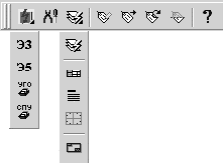




















































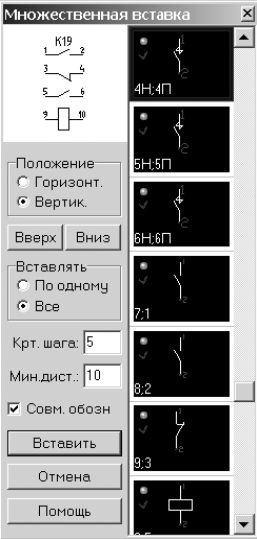 Рис. 12 – Множинна вставка УГП.
Рис. 12 – Множинна вставка УГП.



